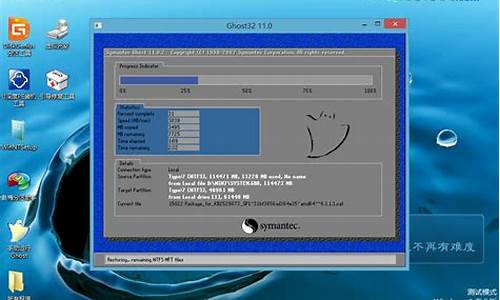电脑更新后一直在闪_电脑系统更新后一直闪烁

当进入Windows桌面后,发现屏幕不断的闪烁时,同时按“Windows+L”键盘组合键切换到“Windows登陆界面”,在此登陆界面中,长按“Shift”键的同时,点击“电源”按钮,并从其扩展列表中点击“重启”项。
2
此时将弹出如图所示的“警告”窗口,在按住键盘“SHIFT”键不放开的同时,点击“重启”按钮。
3
此时将打开“选择一个选项”界面,在此界面中选择“疑难解答”项进入。
4
等进入“疑难解答”界面后,点击“高级选项”项进入,在此就可以对相关启动选项进行设置操作。
待进入“高级选项”界面后,找到如图所示的“启动设置”项点击进入,在此可以对启动选项进行设置。
在“启动设置”界面中,可以了解待重启以更改Windows设置相关选项内容,直接点击右下角的“重启”按钮。
从打开的“启动设置”界面中,根据屏幕的提示,直接按“F4”即可重启计算机以进入“安全模式”界面。
待计算机重启并进入安全模式登陆界面后,选择出现屏幕闪烁的用户账户进行登陆操作。
待进入“安全模式”界面后,右击桌面左下角的“Windows”按钮,从其右键菜单中选择“计算机管理”项。
从打开的“计算机管理”界面中,展开“服务和应用程序”-“服务”项,在右侧找到“Problem Reports and Solutions Control Panel Support”服务并选中,点击左上角的“停止”按钮以停止此服务。
利用同样的方法,找到“Windows Error Reporting Service”并选中,点击左上角的“停止”按钮以停止此服务。
接下来我们需要开启“超级管理员ADministrator”账户:
在“计算机管理”窗口中,展开“本地用户和组”-“用户”列表,在右侧找到“Administrator”账户右击选择“属性”项。
从打开的“Administrator 属性”窗口中,清除勾选“账户已禁用”项,点击“确定”按钮。
最后“注销”一下计算机,在“Windows登陆”界面中,从左下角的“账户”列表中选择“Administrator”账户并进行登陆操作。
待登陆桌面完成后,就会发现屏幕闪烁的故障消除啦。
Win10电脑更新后黑屏+任务栏闪烁,这是桌面进程出问题了,可以手动开启试试。
解决方法:
1,遇到这样的情况,在下方的任务栏单击鼠标右键,在弹出的界面里选择启动任务管理器。
2,在进入任务管理器以后,会出现任务管理器的页面。
3,在任务管理器的页面选择文件选项,点击新建任务。
4,进入新建任务后,输入explorer.exe,然后点击确定,这样桌面就能出现了。
5,按下快捷键win+r打开运行界面。然后输入msconfig,并按下回车键来执行这个命令。进入系统配置界面,将“加载启动项”一栏取消勾选。电脑就可恢复不再闪烁。
声明:本站所有文章资源内容,如无特殊说明或标注,均为采集网络资源。如若本站内容侵犯了原著者的合法权益,可联系本站删除。